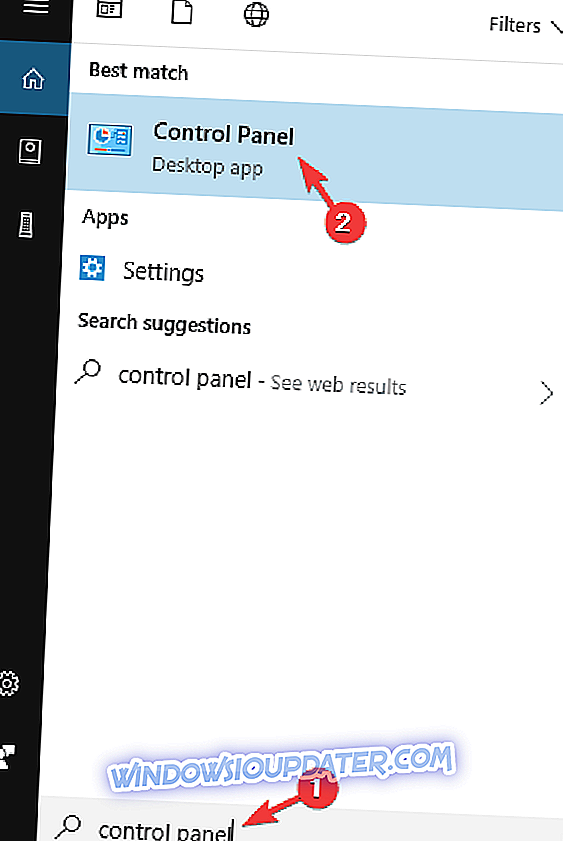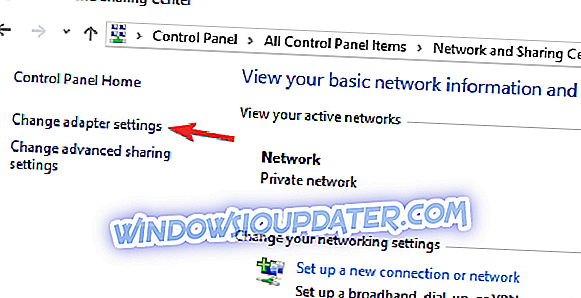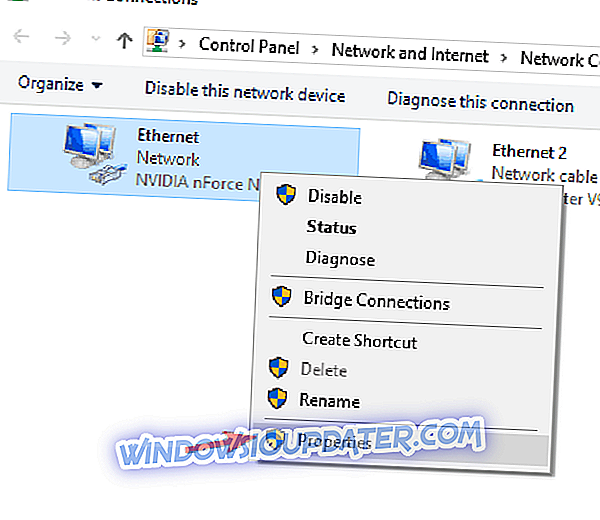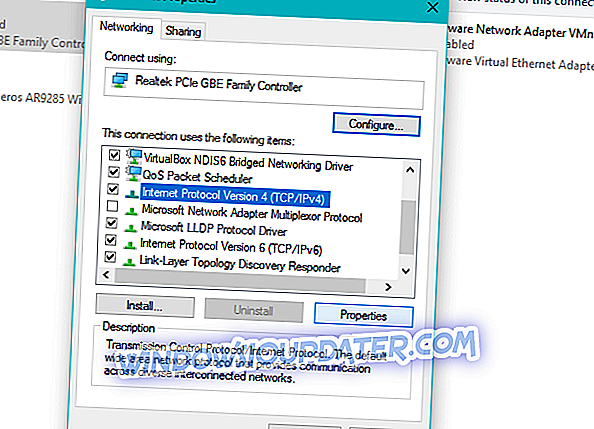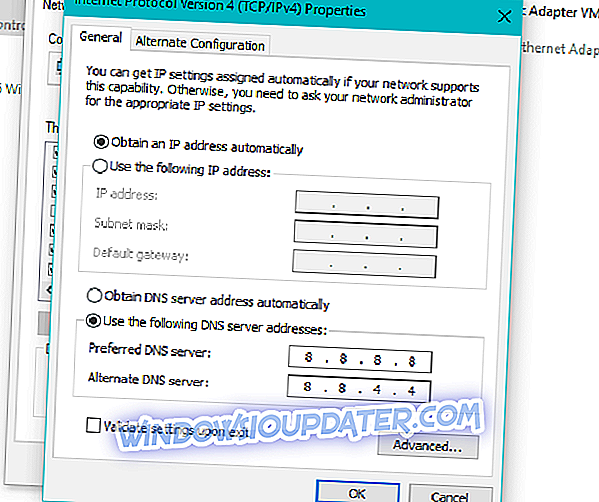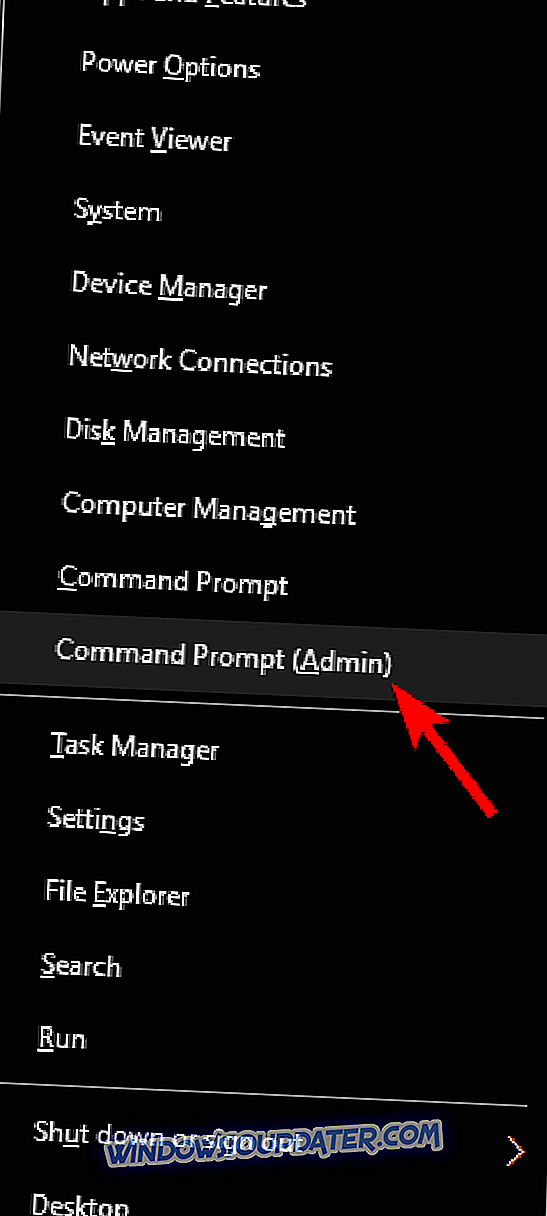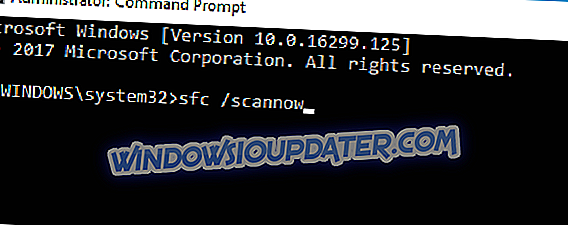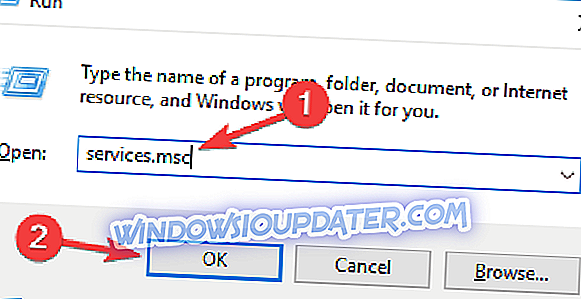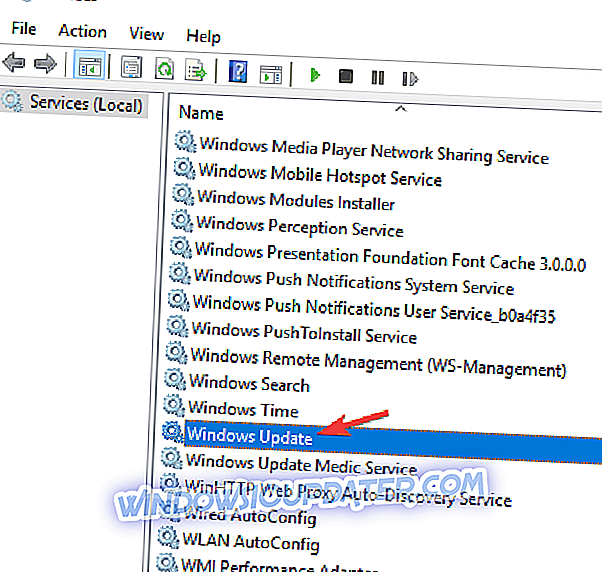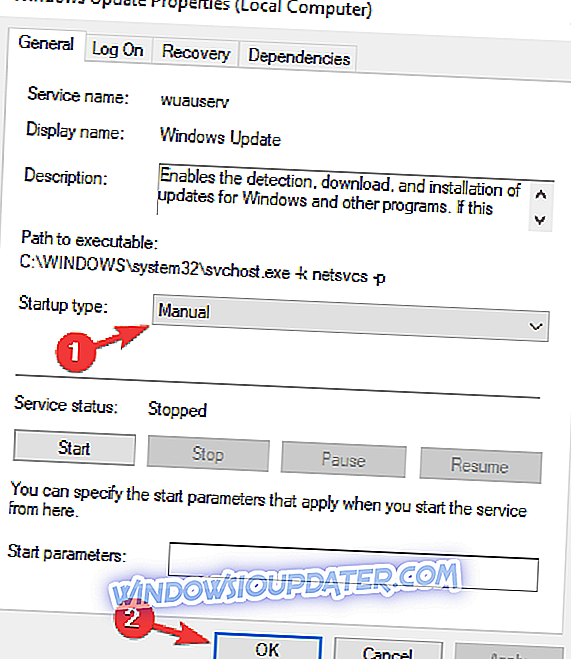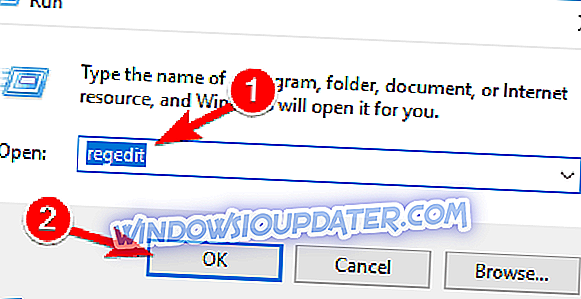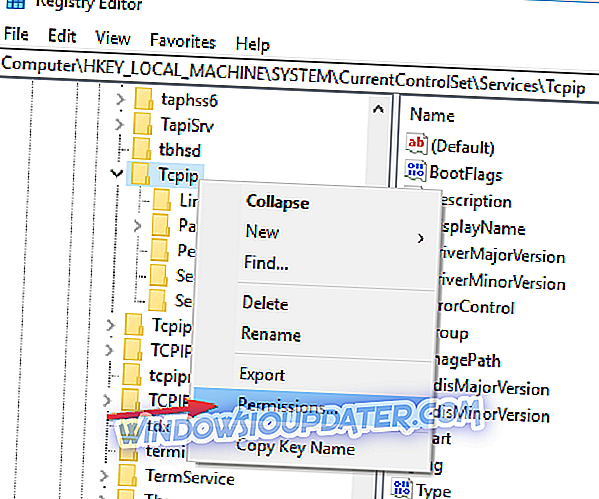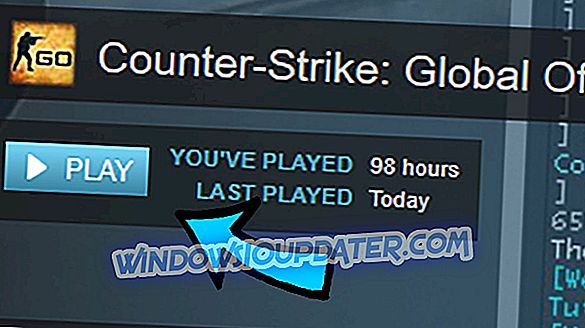Masalah pembaruan Windows 10 yang terkenal adalah sesuatu yang harus dihadapi setiap pengguna setidaknya satu kali. Akan ideal jika ada satu masalah tunggal karena kita akan tahu solusinya dengan pasti. Namun, bukan itu masalahnya, karena berbagai masalah pembaruan cenderung muncul dari waktu ke waktu.
Pada artikel ini, kita akan berbicara tentang masalah Pembaruan commonWindows yang datang dengan kode kesalahan 0x80072ee7 . Masalah ini dapat muncul dalam berbagai situasi, tetapi paling sering ketika Anda mencoba menginstal pembaruan besar baru untuk Windows 10 (Pembaruan Hari Jadi, Pembaruan Pembuat, dll.).
Jadi, jika Anda baru saja mengalami masalah ini, masalah ini perlu ditangani sesegera mungkin, karena menginstal pembaruan besar untuk Windows 10 sangat disarankan. Dengan cara itu, kami telah menyiapkan beberapa solusi yang mungkin membantu Anda menangani kode kesalahan 0x80072ee7 di Windows 10.
Cara memperbaiki kesalahan Windows 10 0x80072ee7
Kode kesalahan 0x80072ee7 dapat menyebabkan banyak masalah pada PC Anda, dan berbicara tentang kesalahan ini, ini adalah beberapa masalah umum yang dilaporkan pengguna:
- Kode 0x80072ee7 Windows 10 Store - Menurut pengguna, kesalahan ini dapat muncul saat mencoba menjalankan Windows Store. Jika Anda mengalami masalah ini, pastikan untuk memperbaiki file yang rusak dan periksa apakah itu berhasil.
- 0x80072ee7 Pembaruan Windows - Masalah ini dapat muncul saat mencoba menjalankan Pembaruan Windows. Jika itu masalahnya, pastikan bahwa layanan yang diperlukan diaktifkan dan berjalan dengan benar. Atau, Anda dapat menjalankan skrip reset Pembaruan Windows untuk mengatur ulang layanan ini.
- Kesalahan pemutakhiran Windows 10 0x80072ee7 - Kesalahan ini dapat muncul saat mencoba meningkatkan ke versi terbaru Windows. Ini bisa disebabkan oleh antivirus Anda, jadi pastikan untuk menonaktifkannya. Dalam skenario terburuk, Anda bahkan mungkin harus menghapus antivirus Anda.
- Windows 10 Media Creation Tool error 0x80072ee7 - Menurut pengguna, kesalahan ini dapat muncul bahkan saat menggunakan Media Creation Tool. Untuk memperbaikinya, coba edit file host dan periksa apakah itu membantu.
Solusi 1 - Ubah alamat server DNS
Menurut forum komunitas Microsoft, mengubah alamat server DNS adalah solusi yang terbukti sangat membantu bagi sebagian besar pengguna. Jadi, itu solusinya kita akan coba dulu. Inilah yang perlu Anda lakukan:
- Pergi ke Pencarian Windows, ketik panel kontrol, dan buka Control Panel.
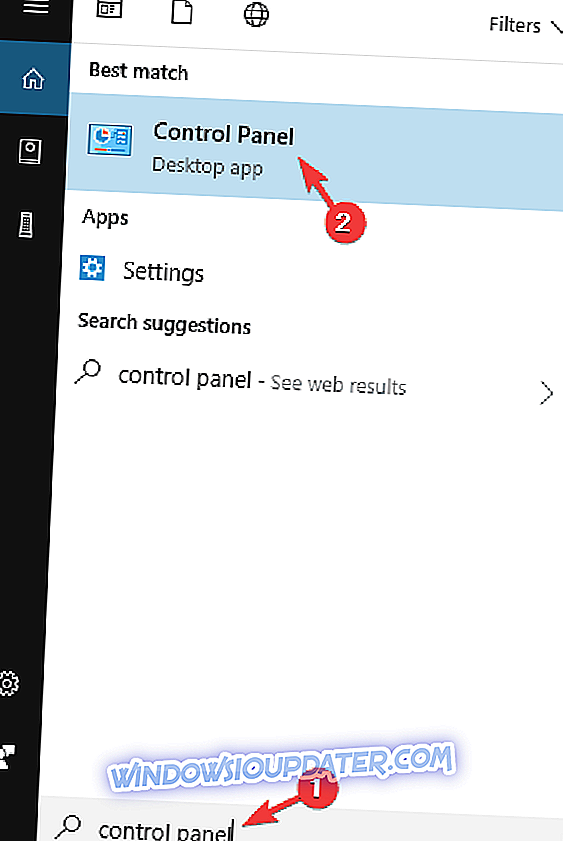
- Buka Pusat Jaringan dan Berbagi, dan klik Ubah pengaturan adaptor dari panel kiri.
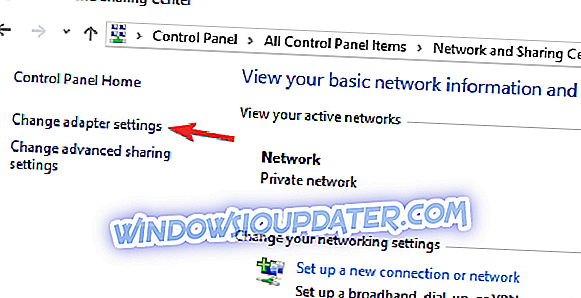
- Pilih jaringan yang sedang Anda gunakan, klik kanan, dan pilih Properties.
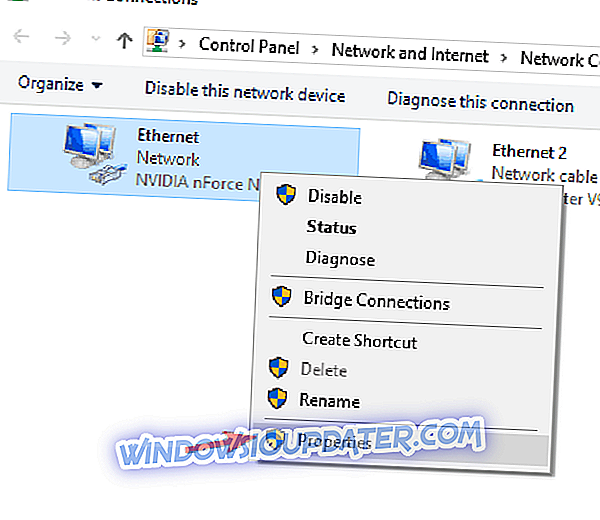
- Gulir ke bawah ke Internet protocol versi 4 (TCP / IPv4), dan pilih Properties.
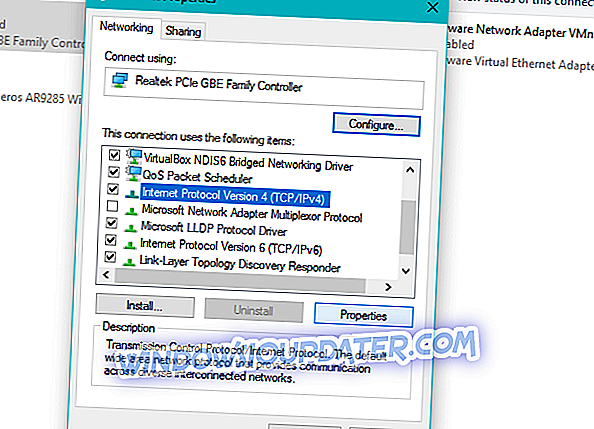
- Sekarang, pilih Gunakan alamat Server DNS berikut
- Masukkan nilai berikut: DNS Server - 8.8.8.8 dan Alternate DNS Server - 8.8.4.4
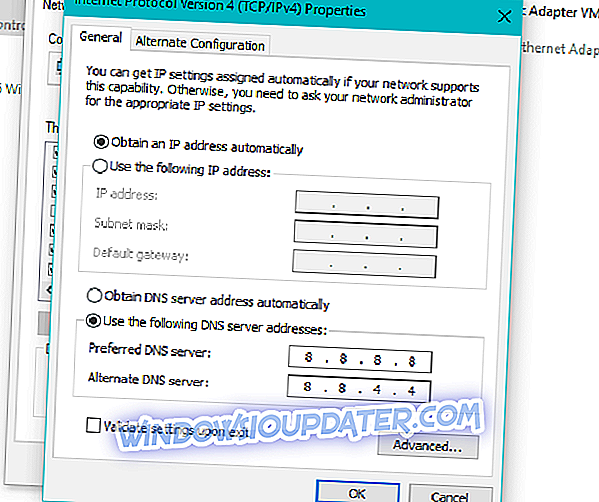
- Simpan perubahan, dan nyalakan kembali komputer Anda
Sekarang, coba perbarui Windows 10 lagi, jika masalahnya masih ada, coba beberapa solusi yang tercantum di bawah ini.
Solusi 2 - Jalankan pemindaian SFC
Windows 10 (dan juga versi Windows yang dirilis sebelumnya) memiliki alat pengecekan kesalahan bawaan, yang disebut pemindaian SFC. Alat ini memindai komputer Anda secara mendalam untuk kemungkinan masalah, untuk menyelesaikannya. Alat ini juga dapat membantu ketika menyelesaikan masalah Pembaruan Windows.
Inilah yang perlu Anda lakukan untuk melakukan pemindaian SFC di Windows 10:
- Tekan Windows Key + X untuk membuka menu Win + X. Sekarang Pilih Command Prompt (Admin) dari menu. Anda juga dapat menggunakan Powershell (Admin) sebagai alternatif.
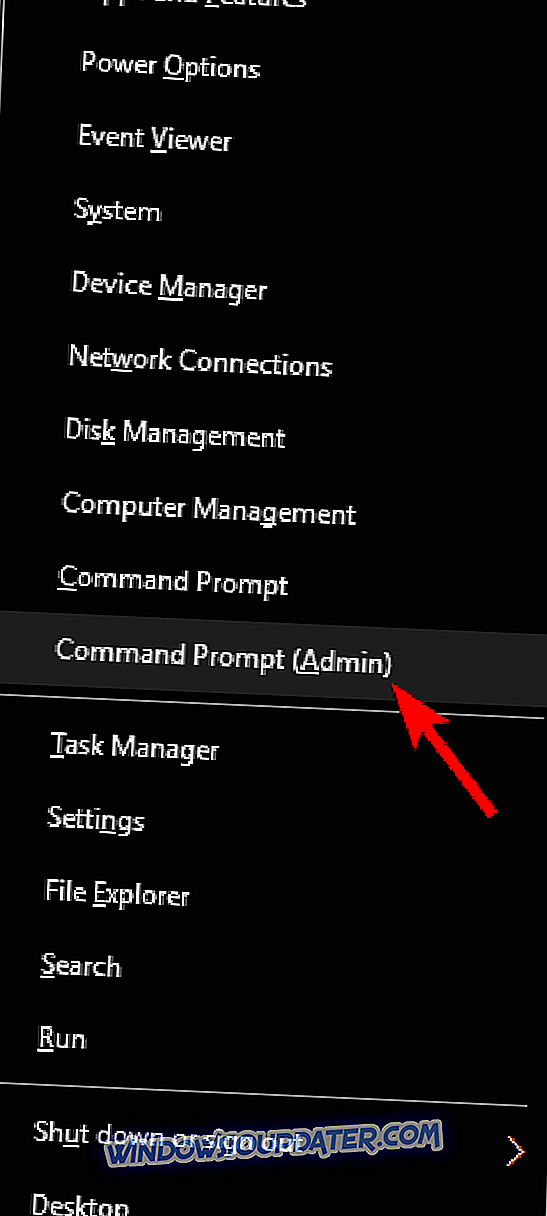
- Pada baris perintah ketik sfc / scannow.
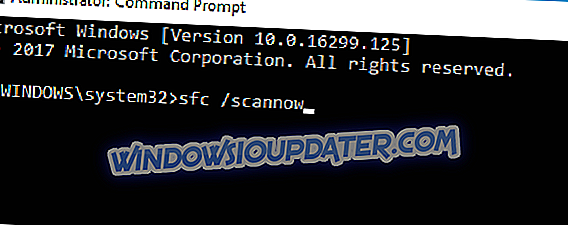
- Prosesnya akan berlangsung beberapa menit.
- Setelah selesai, tutup Command Prompt
Jika pemindaian SFC tidak berfungsi, atau jika Anda tidak dapat menjalankan pemindaian SFC sama sekali, Anda mungkin ingin mencoba menggunakan pemindaian DISM. Untuk melakukannya, cukup jalankan Command Prompt sebagai administrator dan jalankan perintah DISM / Online / Cleanup-Image / RestoreHealth .

Setelah pemindaian DISM selesai, periksa apakah masalahnya telah teratasi. Jika masalah masih ada, atau jika Anda tidak dapat menjalankan pemindaian SFC sebelumnya, pastikan untuk mengulangi pemindaian SFC dan periksa apakah itu membantu.
Solusi 3 - Jalankan skrip WUReset
Skrip WUReset adalah skrip buatan khusus yang dirancang untuk menyelesaikan masalah pembaruan pada Windows 10. Skrip ini melakukan beberapa solusi yang paling umum untuk masalah Pembaruan Windows, seperti mengatur ulang proses Pembaruan Windows, menghapus folder Distribusi Software, dll. Oleh karena itu, menghemat waktu dan tenaga Anda, karena Anda tidak harus melakukan tindakan ini sendiri.
Untuk mengetahui lebih lanjut tentang skrip WURest, dan mengunduhnya, lihat artikel ini.
Solusi 4 - Edit file host
Menurut pengguna, terkadang kode kesalahan 0x80072ee7 dapat muncul jika file host Anda diubah. Beberapa pengguna melaporkan alamat IP 0.0.0.0 di file host mereka, dan menurut mereka, alamat ini yang menyebabkan masalah.
Untuk memperbaiki masalah ini, cukup hapus atau komentari alamat-alamat itu dengan menambahkan simbol # di awal baris itu. Memodifikasi file host bisa rumit, jadi berhati-hatilah disarankan. Selain itu, banyak pengguna melaporkan akses ditolak pesan saat mengedit file host. Ini bukan masalah besar, dan dapat dengan mudah diselesaikan.
Setelah Anda memperbaiki file host Anda, periksa apakah masalahnya masih ada.
Solusi 5 - Periksa perangkat lunak antivirus Anda
Dalam beberapa kasus, kode kesalahan 0x80072ee7 dapat muncul jika ada masalah dengan perangkat lunak antivirus Anda. Terkadang perangkat lunak antivirus Anda dapat mengganggu sistem Anda dan menyebabkan kesalahan ini muncul.
Untuk memperbaiki masalah, disarankan untuk menonaktifkan fitur antivirus tertentu dan memeriksa apakah itu membantu. Jika itu tidak membantu, Anda mungkin ingin mencoba menonaktifkan antivirus Anda sepenuhnya. Bahkan jika Anda menonaktifkan antivirus Anda, Windows 10 hadir dengan Windows Defender yang bertindak sebagai antivirus default, jadi tidak perlu khawatir tentang keamanan Anda.
Jika menghapus perangkat lunak antivirus menyelesaikan masalah, Anda mungkin ingin mempertimbangkan untuk beralih ke solusi antivirus lain. Ada banyak alat antivirus yang bagus, tetapi salah satu yang terbaik adalah Bullguard . Alat ini menawarkan perlindungan yang hebat, dan tidak akan mengganggu sistem Anda dengan cara apa pun, jadi silakan mencobanya.
Solusi 6 - Pastikan bahwa Pembaruan Windows dan layanan Klien DNS berjalan
Terkadang kode kesalahan 0x80072ee7 dapat muncul jika layanan Pembaruan Windows tidak berjalan. Banyak fitur yang mengandalkan layanan ini, dan jika layanan ini dinonaktifkan, Anda mungkin mengalami kesalahan seperti ini. Namun, Anda dapat memperbaiki masalah hanya dengan mengikuti langkah-langkah ini:
- Tekan Windows Key + R dan masukkan services.msc . Tekan Enter atau klik OK .
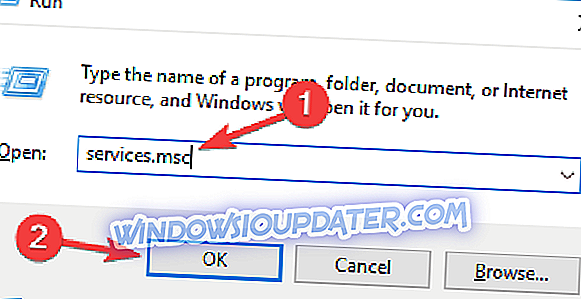
- Ketika jendela Layanan terbuka, cari Pembaruan Windows dan klik dua kali untuk membuka propertinya.
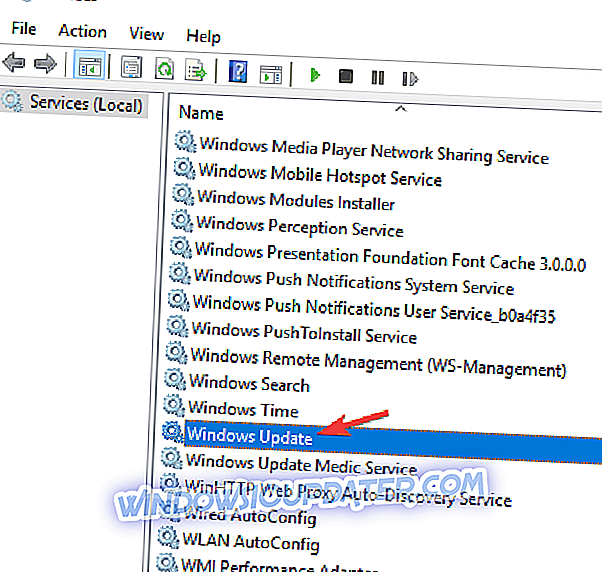
- Jika jenis Startup diatur ke Dinonaktifkan, pastikan untuk mengubahnya ke Manual atau nilai lainnya. Sekarang klik Apply dan OK untuk menyimpan perubahan.
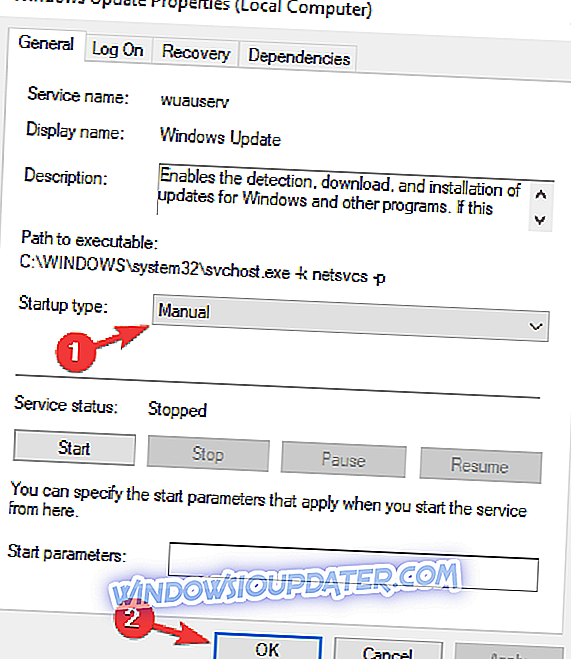
Setelah melakukan itu, periksa apakah masalahnya teratasi. Ingatlah bahwa Anda mungkin harus me-restart PC Anda untuk menerapkan perubahan.
Banyak pengguna melaporkan bahwa layanan Klien DNS dapat menyebabkan masalah ini juga. Cukup ikuti instruksi di atas dan aktifkan layanan Klien DNS. Setelah Anda melakukannya, masalah tersebut harus diselesaikan secara permanen.
Solusi 7 - Hapus aplikasi yang bermasalah
Terkadang aplikasi pihak ketiga dapat mengganggu sistem Anda dan menyebabkan masalah ini muncul. Bahkan, beberapa pengguna melaporkan bahwa perangkat lunak pembersih registri tertentu menyebabkan masalah ini. Untuk memperbaiki masalah, Anda perlu menemukan aplikasi yang bermasalah dan menghapusnya secara manual.
Ada beberapa cara untuk menghapus aplikasi, tetapi yang terbaik adalah dengan menggunakan perangkat lunak uninstaller. Jika Anda tidak terbiasa, perangkat lunak uninstaller adalah aplikasi khusus yang dapat menghapus program apa pun, bersama dengan file dan entri registri, dari PC Anda.
Jika Anda ingin sepenuhnya menghapus aplikasi tertentu dari PC Anda, perangkat lunak uninstaller mungkin menjadi pilihan terbaik untuk Anda. Ada banyak aplikasi uninstaller yang hebat, tetapi salah satu yang terbaik adalah IOBit Uninstaller, jadi kami sangat menyarankan untuk mencobanya.
Setelah Anda menemukan dan menghapus aplikasi yang bermasalah, periksa apakah masalahnya telah teratasi.
Solusi 8 - Ubah izin registri
Menurut pengguna, terkadang registri Anda mungkin tidak dikonfigurasi dengan benar, dan itu dapat menyebabkan masalah ini muncul. Untuk memperbaiki masalah, Anda perlu mengubah izin tertentu dengan mengikuti langkah-langkah ini:
- Tekan Windows Key + R dan masukkan regedit . Tekan Enter atau klik OK .
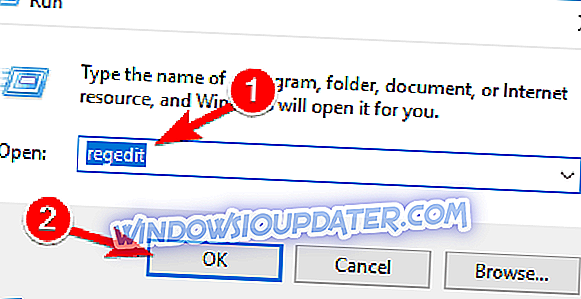
- Di panel sebelah kiri arahkan ke HKEY_LOCAL_MACHINESYSTEMCurrentControlSetServicesTcpip . Klik kanan Tcpip dan pilih Izin dari menu.
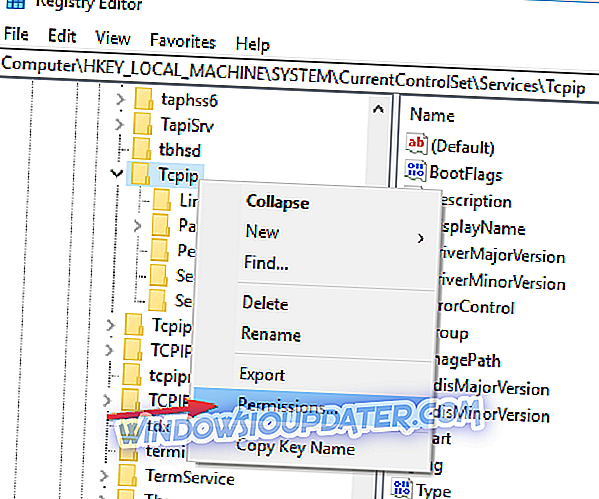
- Klik Tingkat Lanjut .
- Centang Ganti semua entri entri izin objek anak dan klik Terapkan dan OK untuk menyimpan perubahan.

Setelah melakukan itu, periksa apakah masalahnya teratasi.
Itu saja, kami berharap setidaknya salah satu dari solusi ini membantu Anda untuk menyelesaikan kode kesalahan 0x80072ee7 di Windows 10. Jika Anda memiliki pertanyaan atau saran, silakan beri tahu kami di komentar di bawah.
Untuk pemecahan masalah Pembaruan Windows lainnya, dan info tambahan, pastikan untuk memeriksa hub Pembaruan Windows kami.